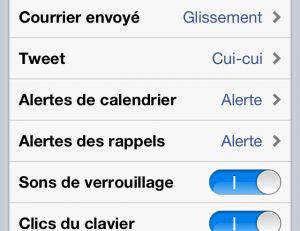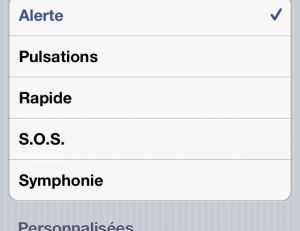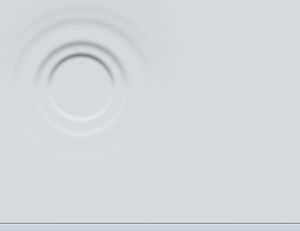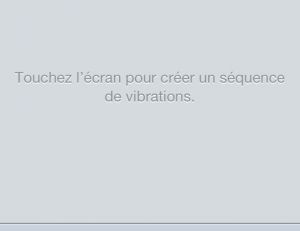Créer des vibrations personnalisées sur iPhone
Publié le - Mis à jour le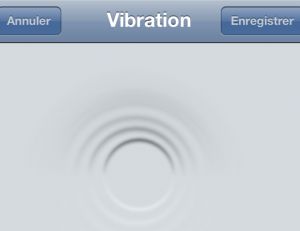
étape 1
Pour y parvenir, rendez-vous dans un premier temps dans l'espace "Réglages" de votre iPhone, puis touchez "Général".
étape 2
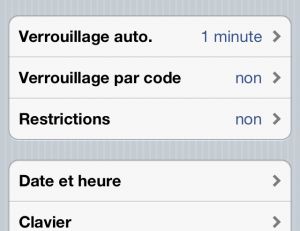
Faites glisser les onglets puis cliquez sur le menu "Accessibilité".
étape 3
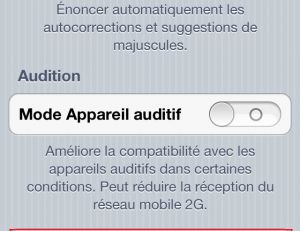
Activez ensuite l'option "Vibreur personnalisé" en tapotant sur le bouton de droite (ce dernier devient bleu une fois en service).
étape 4
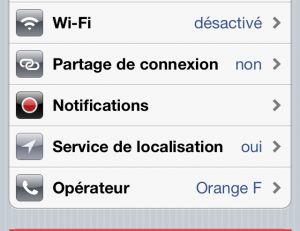
Retournez maintenant au niveau de l'écran d'accueil du menu "Réglages" et touchez l'onglet "Sons".
étape 5
A l'intérieur, faites défiler les onglets et entrez dans "Vibration".
étape 6
Choisissez "Créer une vibration".
étape 7
Vous arrivez désormais à l'étape de création. Touchez d'abord l'écran comme indiqué sur votre écran pour lancer la création, puis tapez plus ou moins longuement sur votre écran pour modeler la vibration. Sur dix secondes, vous pouvez façonner à votre guise des vibrations plus ou moins espacées ou continues. Lorsque votre doigt est en contact avec l'écran, votre appareil vibre et inversement lorsque vous le relevez. A noter que la modulation de la vibration diffère en fonction de l'endroit avec lequel votre doigt rentre en contact. De quoi laisser libre cours à votre imagination.
étape 8
Avant d'enregistrer, il vous est possible de lire ce que vous venez de créer. Si vous n'êtes pas satisfait, il vous suffit de sélectionner "Annuler" et de recommencer.
étape 9
Pour enregistrer, touchez le bouton "Enregistrer". Vous allez être amené à donner un nom à la vibration que vous venez de créer. Cliquez à nouveau sur "Enregistrer" pour terminer. Votre vibration personnalisée est prête à l'usage.
étape 10
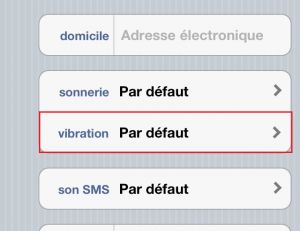
Pour assigner une vibration personnalisée à un contact, il vous suffit de vous rendre dans le menu "Contacts" puis de choisir la personne à laquelle vous souhaitez relier votre création. Touchez ensuite "Modifier", "Vibration", puis choisissez la vibration.